[Aktuelles Tutorial] PS4-Hintergrund ändern
Den PS4-Hintergrund zu ändern ist verständlich; viele möchten das Spielerlebnis verbessern. Die Entscheidung für den blauen Hintergrund ist toll, aber er könnte langweilig und öde aussehen. Da es nicht möglich ist, den PS5-Hintergrund anzupassen, ist es umso wichtiger zu wissen, wie du den PS4-Hintergrund ändern kannst.
Du musst also einen Weg finden, den Hintergrund zu ändern, und wir wollen dir die Arbeit leichter machen, als du denkst. In dieser wirklich inspirierenden und wunderbaren Anleitung erfährst du, wie du den Hintergrund auf der PS4 ändern kannst.
Teil 1. Wie man den Hintergrund auf einer PS4 ändert
Bevor du weißt, wie du den Hintergrund auf der PS4 ändern kannst, musst du die Parameter der PS4 kennen, die es dir ermöglichen, ein bestimmtes Foto als Hintergrund zu verwenden. Unabhängig davon, welches Bild du für den Hintergrund der PS4 auswählst, musst du sicherstellen, dass das Foto 3840 x 2160 oder 1920 x 1080 Pixel enthält.
Achte auf diese Details, damit die ursprüngliche Auflösung des Hintergrundbildes nicht verloren geht und der PS4-Hintergrund nicht zu langweilig wird. Nachdem du dir all diese Parameter angeschaut hast, kannst du lernen, wie du deinen PS4-Hintergrund mit Hilfe der folgenden aufschlussreichen Anleitungen ändern kannst.
1. Zunächst speicherst du das Bild in einem Ordner auf dem PC. Du kannst das Foto auf einer beliebigen Website herunterladen und den Knappen nach deinen Wünschen bearbeiten. Dann steckst du das USB-Laufwerk in den PC und beginnst, das Bild auf das USB-Laufwerk hochzuladen. Als Nächstes musst du das USB-Laufwerk an die PS4 anschließen. Wähle das Symbol Einstellungen, nachdem du den PS4 Controller benutzt hast. Fahre fort, indem du auf das Symbol „Themen“ klickst.

2. Wähle das Symbol Benutzerdefiniert, nachdem du auf das Symbol „Thema auswählen“ geklickt hast.

3. Tippe auf das Symbol „Bild auswählen“, bevor du das USB-Speichergerät auswählst. Als Nächstes musst du das Bild auswählen, das du für den Hintergrund der PS4 verwenden möchtest.

4. Du kannst die Details des Bildes auch mit dem rechten Stick vergrößern. Nachdem du den Hintergrund auf die PS4 angewendet hast, kannst du ihn in der Vorschau ansehen und prüfen, ob er klar aussieht.
Wenn es unscharf aussieht, kannst du es entfernen und das Bild in einem Bildbearbeitungsprogramm bearbeiten. Nachdem du das Bild bearbeitet hast, kannst du es wieder auf den PS4-Hintergrund legen und dann auf das Symbol „Anwenden“ klicken, um alles zu erledigen.
Teil 2. Das beste PC-Tool zum Ändern des Bildhintergrunds mit HitPaw FotorPea
Wir haben dir Schritt für Schritt gezeigt, wie du den Hintergrund von PS4 ändern kannst. Alle Schritte, die wir aufgelistet haben, sind ziemlich einfach zu befolgen. Wie das Ändern des PS4-Hintergrunds ist auch das Ändern des Bildhintergrunds ganz einfach. Mit HitPaw FotorPea ist es ganz einfach, den Hintergrund von Bildern zu ändern, sodass du anschließend die gigantischen und makellosen Farben anwenden kannst.
Unabhängig davon, welche Art von Foto du in die HitPaw FotorPea-Oberfläche hochladen möchtest, wird dieses Tool das Bild automatisch mit Hilfe von augenfälliger KI-Technologie entfernen. Du kannst nicht nur den Bildhintergrund ändern und atemberaubende Hintergrundfarben anwenden, sondern auch die lästigen und unerwünschten Objekte aus den Fotos herausreißen.
Funktionen- Die einfache Benutzeroberfläche macht es auch für Neulinge überschaubar
- HitPaw FotorPea ermöglicht es dir, den Bildhintergrund zu entfernen, ohne die Auflösung der Bilder zu beeinträchtigen.
- Es ermöglicht dir, unerwünschte Objekte automatisch zu lokalisieren
- Du kannst unerwünschte Objekte löschen, einschließlich Unordnung, Personen und mehr
- Es hilft dir, die Bewegung der unerwünschten Objekte zu verfolgen, bevor du sie zerreißt
Hier ist die Schritt-für-Schritt-Anleitung, um zu lernen, wie du den Fotohintergrund mit HitPaw FotorPea ändern kannst.
Schritt 1: Nachdem du die offizielle Website von HitPaw FotorPea aufgerufen hast, musst du die Software auf deinen PC herunterladen. Installiere die Software und starte HitPaw FotorPea, um den Vorgang zu starten. Tippe auf das Symbol „Hintergrund entfernen“ und importiere dann das Foto, von dem du den Hintergrund entfernen möchtest.

Schritt 2: Sobald du das Bild zu den HitPaw FotorPea-Zeitleisten hinzugefügt hast, entfernt das Tool automatisch den Hintergrund aus den Bildern. Wenn du den Unterschied zwischen einem Originalbild und einem bearbeiteten Bild sehen möchtest, kannst du den deutlichen Unterschied auf dem Bildschirm erkennen.

Schritt 3: Du kannst den Bereich des Fotos auswählen, den du verwenden möchtest, indem du auf die Schaltfläche Behalten klickst.

Schritt 4: Den Bereich des Bildes, den du nicht verwenden möchtest, kannst du mit Hilfe der Schaltfläche Löschen auswählen.

Schritt 5: In dieser Phase kannst du die gigantischen Hintergrundfarben erkunden, mit denen HitPaw FotorPea dich segnet.

Schritt 6: Nachdem du alles in Ordnung gebracht hast, musst du dir die Änderungen in der Vorschau ansehen und, wenn du mit dem Ergebnis zufrieden bist, auf die Schaltfläche Exportieren klicken, um das Bild herunterzuladen. Wenn es dir nicht gefällt, kannst du das Bild von Grund auf bearbeiten, um es nach deinen Wünschen zu gestalten.

Teil 3. FAQs zum Ändern des Hintergrunds auf der PS4
Q1. Wie kann ich Bilder von meinem Handy auf meine PS4 übertragen?
A1.
Das Übertragen der Bilder vom Mobilgerät auf die PS4 ist ganz einfach. Du musst die Bilder vom Mobilgerät auf den Computer hochladen.
Dann musst du den USB-Anschluss an den Computer anschließen und die Bilder vom PC auf den USB-Anschluss übertragen. Als Nächstes verbindest du den USB-Anschluss mit der PS4 und schon kannst du die Bilder mühelos auf die PS4 übertragen.
Q2. Wie kann ich einen Hintergrund von der Google-Startseite entfernen?
A2.
Das Ändern der PS4-Startseite ist ganz einfach, denn du musst nur ein paar Schritte befolgen, um alles in Ordnung zu bringen. Navigiere dazu zu den PS4-Einstellungen und drücke auf das Symbol Themen.
Drücke auf das Symbol Thema auswählen und wähle das Thema aus, das du anwenden möchtest. Bevor du das Thema anwendest, kannst du es in der Vorschau ansehen. Wenn dir das Thema nicht gefällt, tippe auf die Optionen und dann auf „Löschen“.
Fazit
Wenn du wissen willst, wie du den Hintergrund deiner PS4 ändern kannst, kannst du dir diese informative und spannende Anleitung ansehen. Wir haben die einzelnen Schritte hervorgehoben, damit du weißt, wie du den PS4-Hintergrund ändern kannst. Alles, was du tun musst, um den PS4-Hintergrund zu ändern, ist, dich an diese Anleitung zu halten.
Wenn du jedoch den Hintergrund von Bildern ändern musst, ist HitPaw FotorPea die beste Lösung für dich. Es ermöglicht es dir, den Bildhintergrund automatisch zu ändern, ohne dass du viel Geld ausgeben musst. HitPaw FotorPea muss also auf deiner Prioritätenliste stehen, wenn du den Bildhintergrund ändern willst.

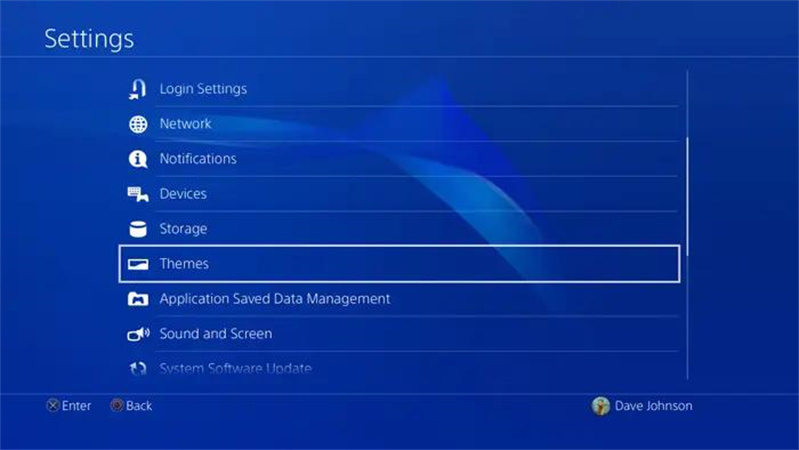
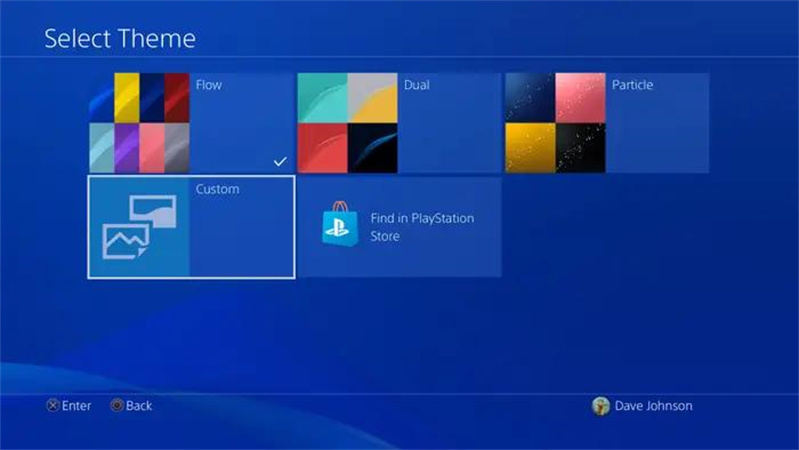
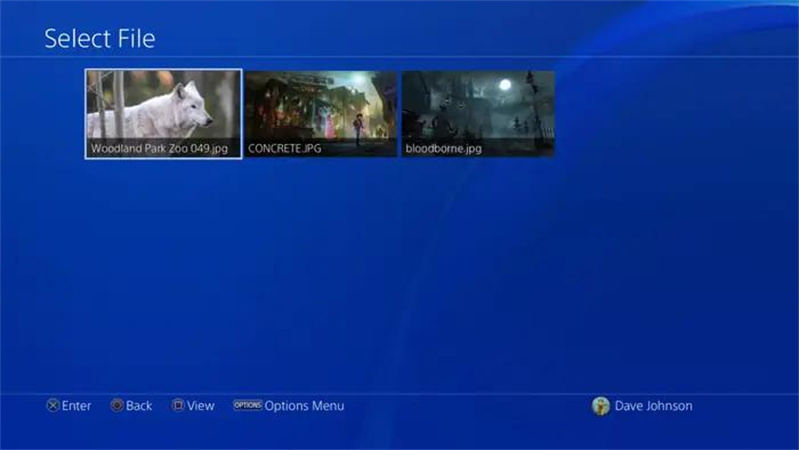
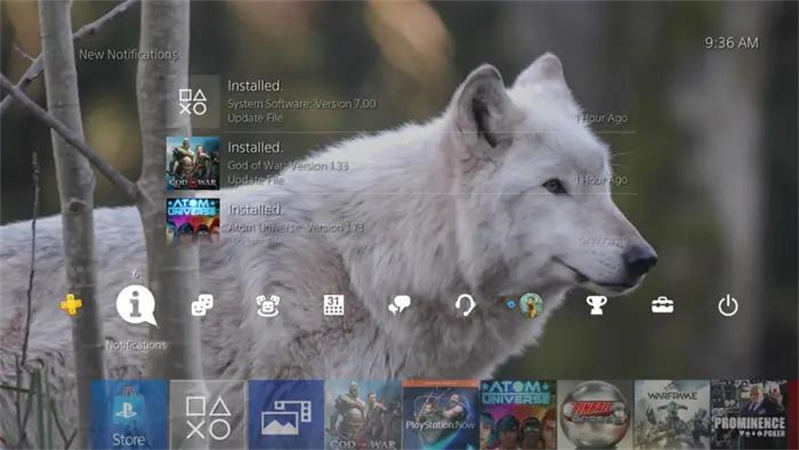




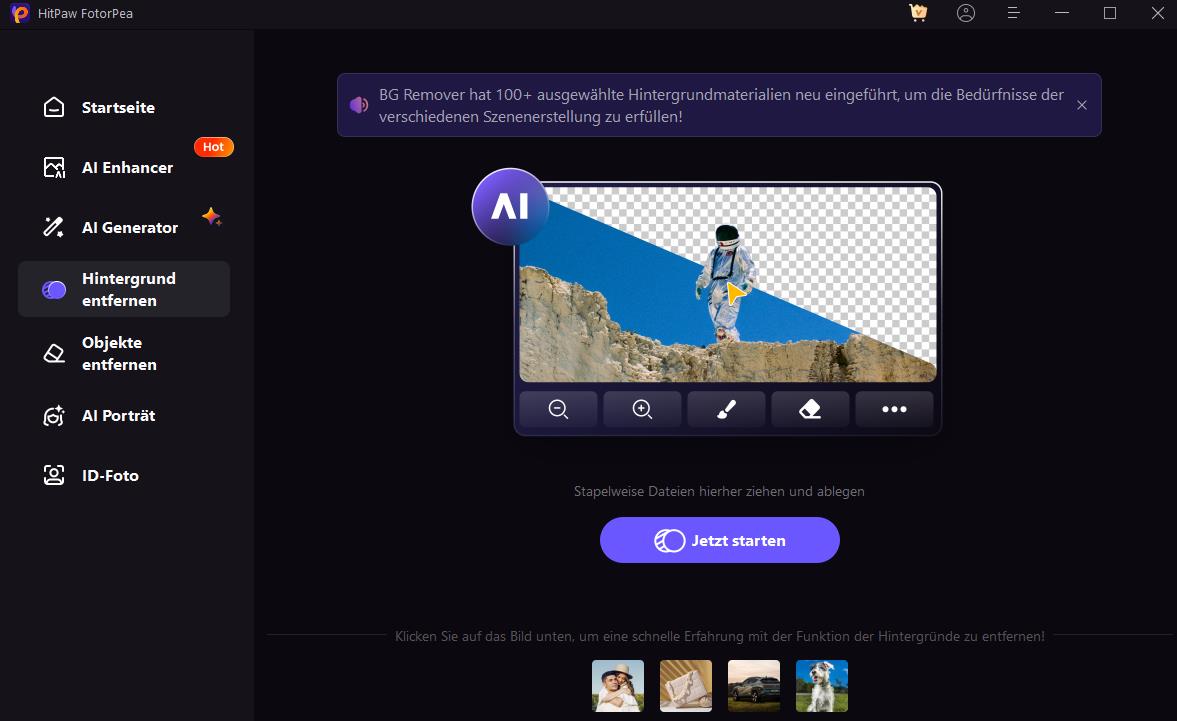
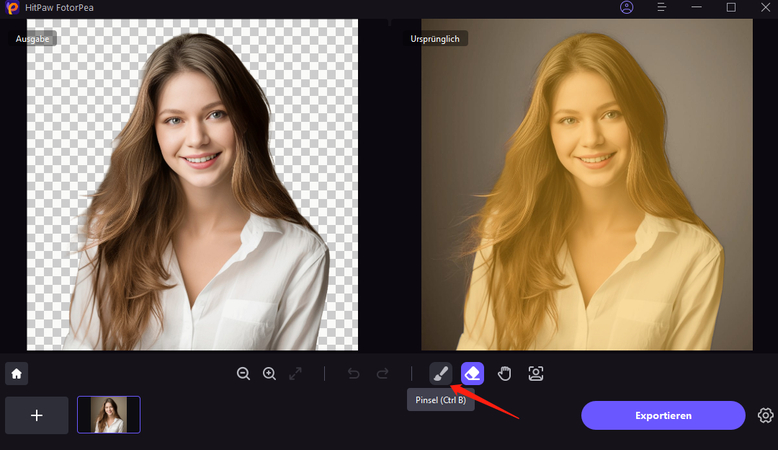
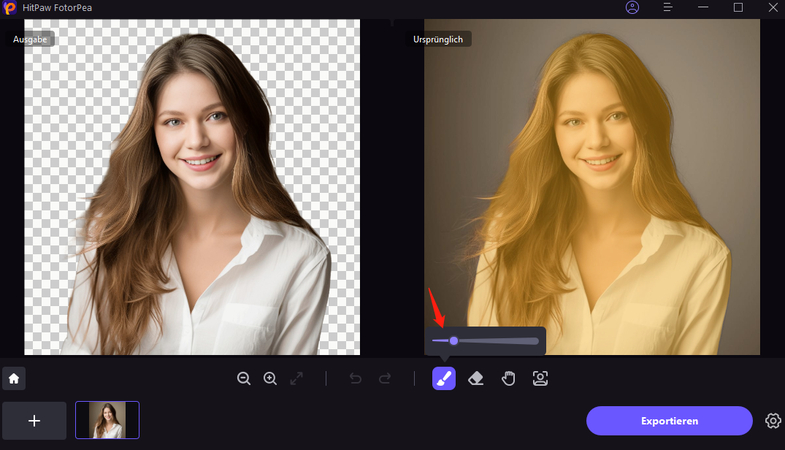
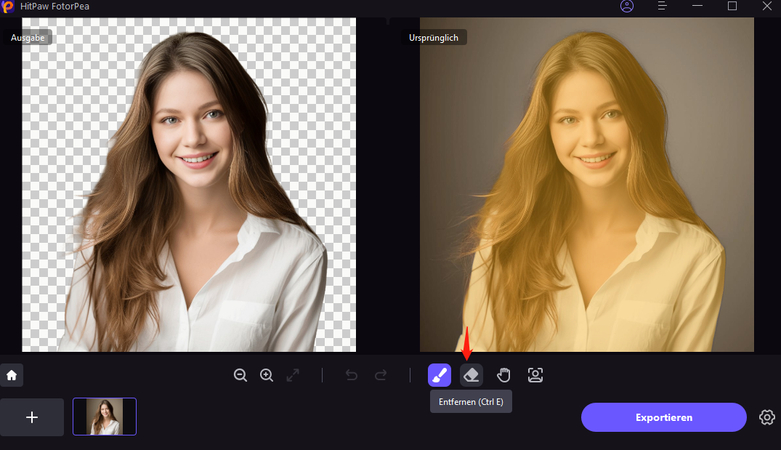
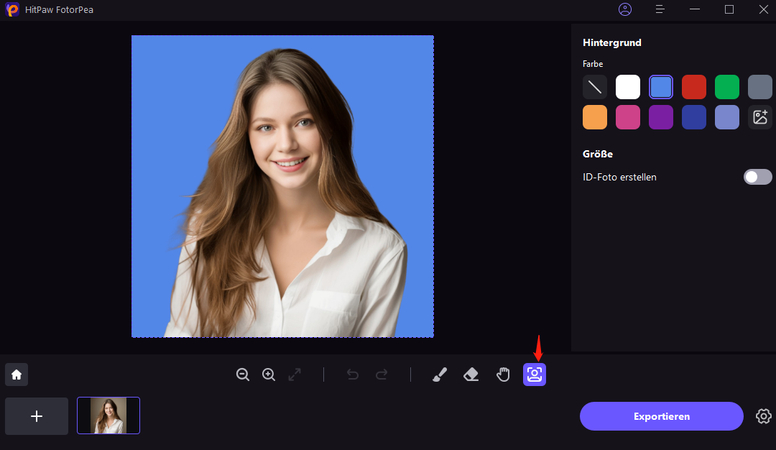
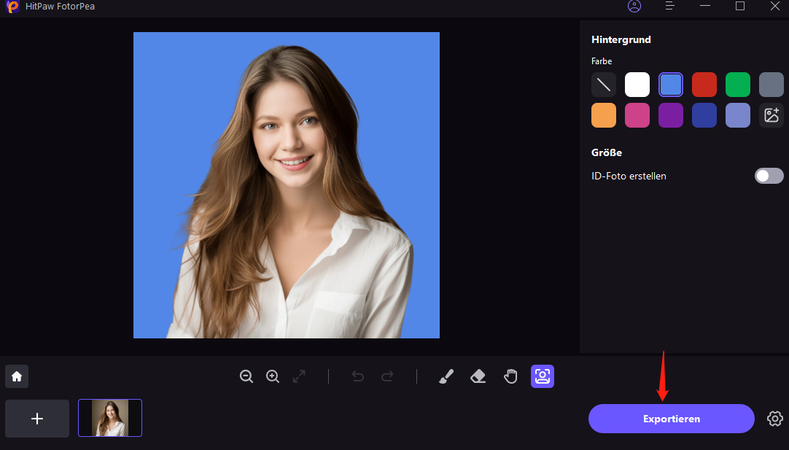

 HitPaw VikPea
HitPaw VikPea HitPaw Univd
HitPaw Univd HitPaw VoicePea
HitPaw VoicePea 

Teilen zu:
Wählen Sie die Produktbewertung:
Joshua Hill
Chefredakteur
Ich bin seit über fünf Jahren als Freiberufler tätig. Es ist immer beeindruckend Wenn ich Neues entdecke Dinge und die neuesten Erkenntnisse, das beeindruckt mich immer wieder. Ich denke, das Leben ist grenzenlos.
Alle Artikel anzeigenEinen Kommentar hinterlassen
Eine Bewertung für HitPaw Artikel abgeben